PPT使用技巧之蒙版效果怎么做
来源:网络收集 点击: 时间:2024-05-01【导读】:
很多商务幻灯片都会为图片添加一层蒙版,使图片立马变得高级起来,那么蒙版在PPT演示文稿当中该如何添加呢?今天小编就来教大家这个小技巧,一起来学习一下吧。品牌型号:联想E480系统版本:window10软件版本:PPT12.0方法/步骤1/7分步阅读 2/7
2/7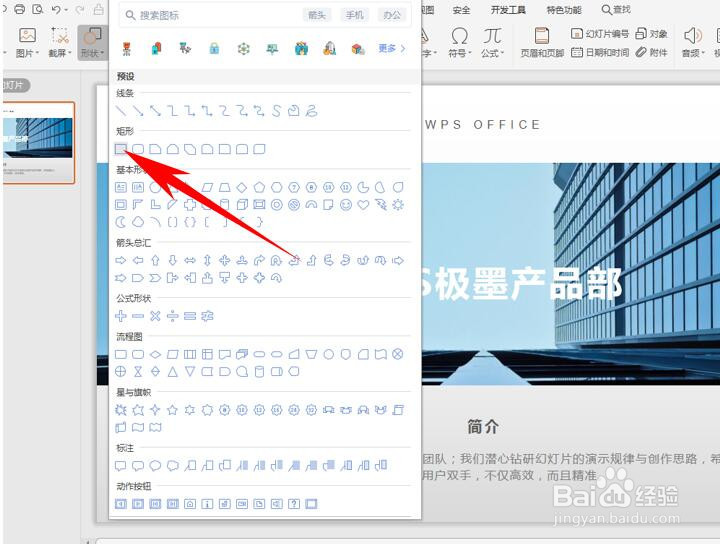 3/7
3/7 4/7
4/7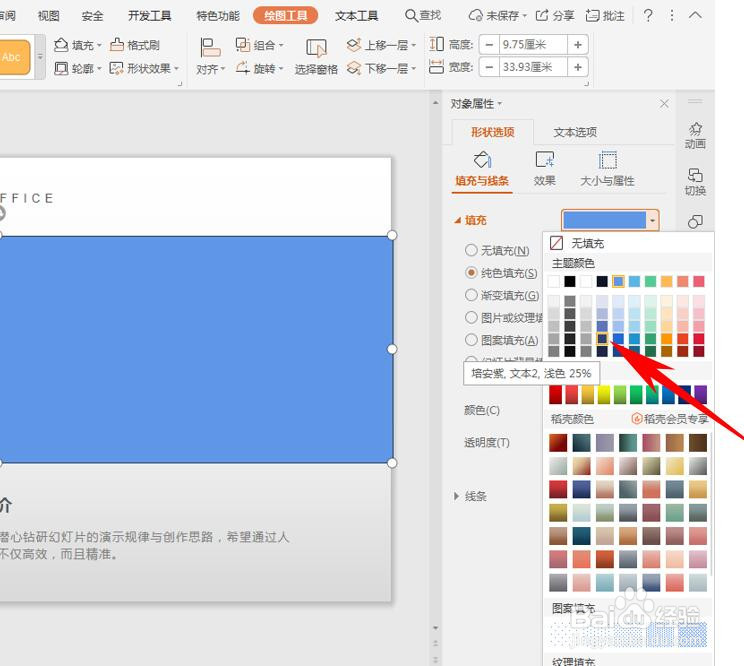 5/7
5/7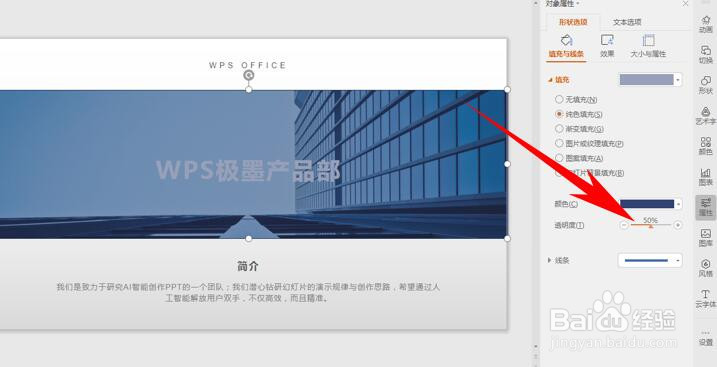 6/7
6/7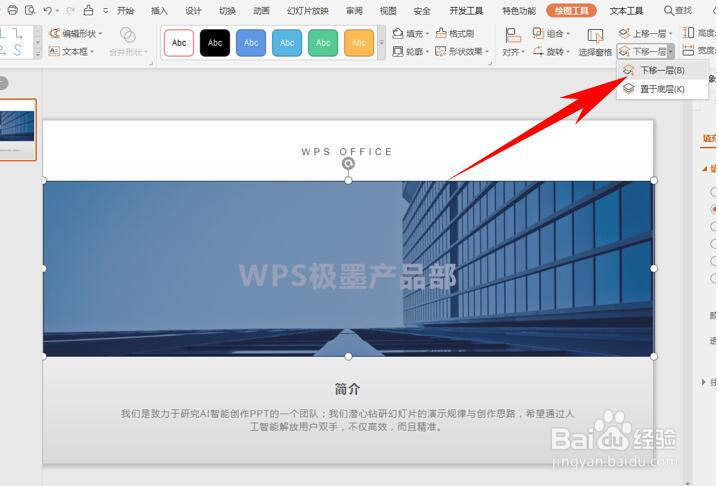 7/7
7/7
可以看到如下幻灯片成品,该背景图片上增加了一张墨兰色的蒙版,使其看起来更加高级,如下图所示:
 2/7
2/7首先,单击工具栏【开始】下的【形状】,在下拉菜单下选择长方形,如下图所示:
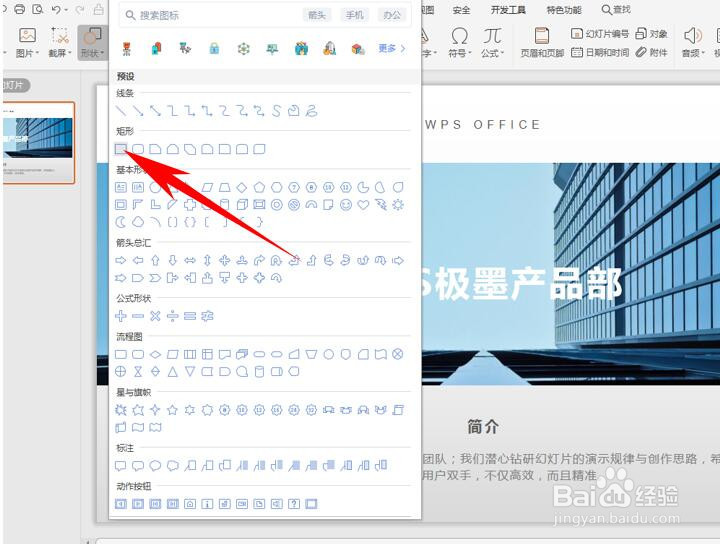 3/7
3/7在背景图片上画出一个一模一样的矩形形状,如下图所示:
 4/7
4/7双击矩形图形,打开【对象属性】的对话框,选择【形状选项】下的【填充与线条】,在填充颜色处选择一个蒙版颜色,在这里选择培安紫,如下图所示:
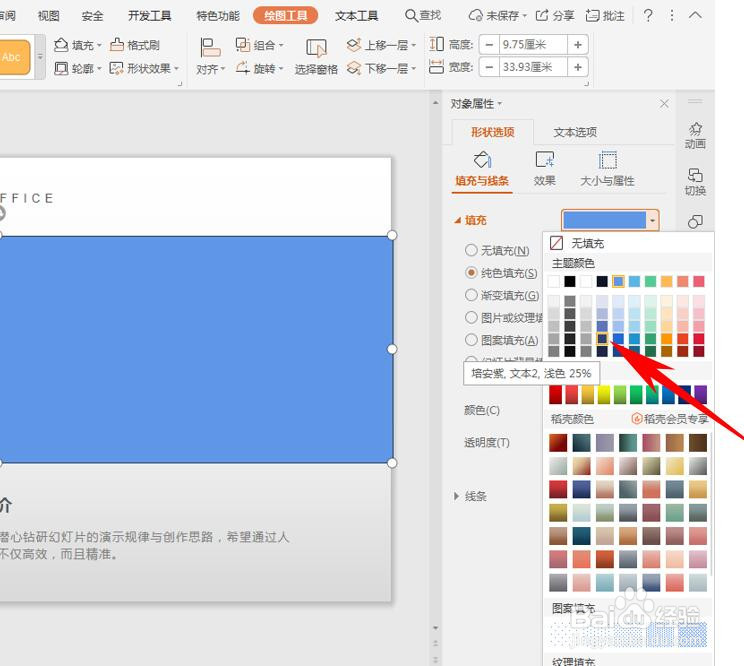 5/7
5/7设置完毕后,将该矩形的透明度设置为50%,将矩形变得透明,如下图所示:
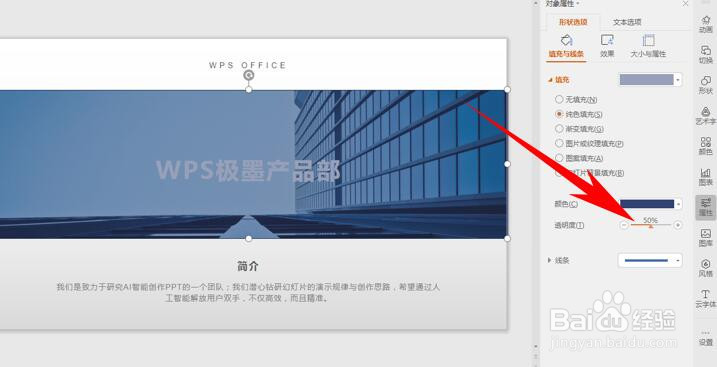 6/7
6/7单击工具栏【绘图工具】下的【下移一层】,如下图所示:
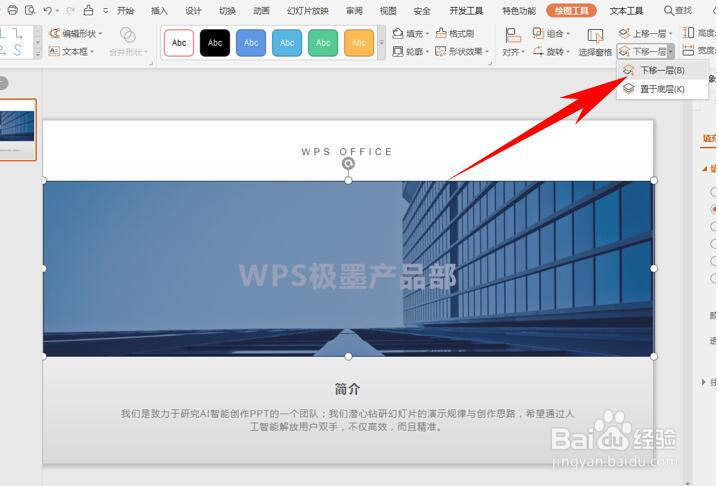 7/7
7/7将蒙版设置为背景图上方,文字下方,可以看到一张蒙版就制作完毕了:

版权声明:
1、本文系转载,版权归原作者所有,旨在传递信息,不代表看本站的观点和立场。
2、本站仅提供信息发布平台,不承担相关法律责任。
3、若侵犯您的版权或隐私,请联系本站管理员删除。
4、文章链接:http://www.1haoku.cn/art_640844.html
上一篇:森林之子木柴怎么用
下一篇:蹄形近字组词,带拼音
 订阅
订阅